在会计的电脑中,经常看到海量的 Excel 表格,员工基本信息、提成计算、考勤统计、合同管理 …. 看来再完备的会计系统也取代不了 Excel 表格的作用。于是,尽可能多的收集会计工作中的 Excel 公式,所以就有了这篇 Excel 公式 + 数据分析技巧集。学会这一篇文章可以直接找老板升职加薪了。
一、员工信息表公式
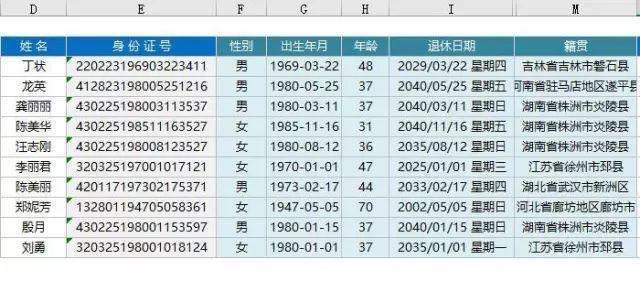
1、计算性别 (F 列)
=IF(MOD(MID(E3,17,1),2),” 男 ”,” 女 ”)
2、出生年月 (G 列)
=TEXT(MID(E3,7,8),”0-00-00″)
3、年龄公式 (H 列)
=DATEDIF(G3,TODAY(),”y”)
4、退休日期 (I 列)
=TEXT(EDATE(G3,12*(5*(F3=” 男 ”)+55)),”yyyy/mm/dd aaaa”)
5、籍贯 (M 列)
=VLOOKUP(LEFT(E3,6)*1, 地址库!E:F,2,)
注:附带示例中有地址库代码表
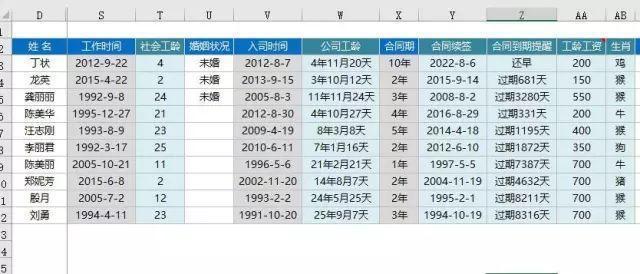
6、社会工龄 (T 列)
=DATEDIF(S3,NOW(),”y”)
7、公司工龄 (W 列)
=DATEDIF(V3,NOW(),”y”)&” 年 ”&DATEDIF(V3,NOW(),”ym”)&” 月 ”&DATEDIF(V3,NOW(),”md”)&” 天 ”
8、合同续签日期 (Y 列)
=DATE(YEAR(V3)+LEFTB(X3,2),MONTH(V3),DAY(V3))-1
9、合同到期日期 (Z 列)
=TEXT(EDATE(V3,LEFTB(X3,2)*12)-TODAY(),”[
10、工龄工资 (AA 列)
=MIN(700,DATEDIF($V3,NOW(),”y”)*50)
11、生肖 (AB 列)
=MID(“ 猴鸡狗猪鼠牛虎兔龙蛇马羊 ”,MOD(MID(E3,7,4),12)+1,1)
二、员工考勤表公式
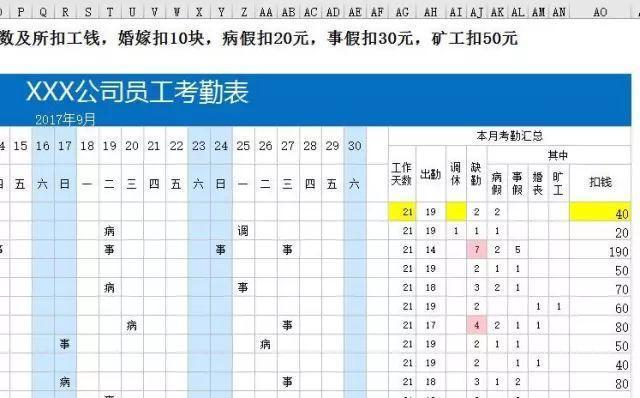
1、本月工作日天数 (AG 列)
=NETWORKDAYS(B$5,DATE(YEAR(N$4),MONTH(N$4)+1,),)
2、调休天数公式 (AI 列)
=COUNTIF(B9:AE9,” 调 ”)
3、扣钱公式 (AO 列)
婚丧扣 10 块,病假扣 20 元,事假扣 30 元,矿工扣 50 元
=SUM((B9:AE9={“ 事 ”;” 旷 ”;” 病 ”;” 丧 ”;” 婚 ”})*{30;50;20;10;10})
三、员工数据分析公式
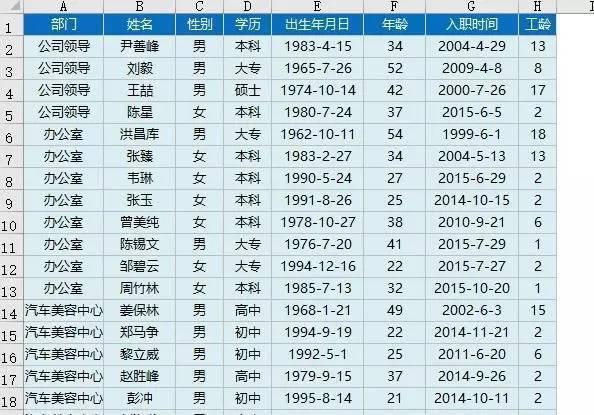
1、本科学历人数
=COUNTIF(D:D,” 本科 ”)
2、办公室本科学历人数
=COUNTIFS(A:A,” 办公室 ”,D:D,” 本科 ”)
3、30~40 岁总人数
=COUNTIFS(F:F,”>=30″,F:F,”
四、其他公式
1、提成比率计算
=VLOOKUP(B3,$C$12:$E$21,3)
2、个人所得税计算
假如 A2 中是应税工资,则计算个税公式为:
=5*MAX(A2*{0.6,2,4,5,6,7,9}%-{21,91,251,376,761,1346,3016},)
3、工资条公式
=CHOOSE(MOD(ROW(A3),3)+1, 工资数据源!A$1,OFFSET(工资数据源!A$1,INT(ROW(A3)/3),,),””)
注:
A3: 标题行的行数 +2, 如果标题行在第 3 行,则 A3 改为 A5
工资数据源!A$1: 工资表的标题行的第一列位置
4、Countif 函数统计身份证号码出错的解决方法
由于 Excel 中数字只能识别 15 位内的,在 Countif 统计时也只会统计前 15 位,所以很容易出错。不过只需要用 &”*” 转换为文本型即可正确统计。
=Countif(A:A,A2&”*”)
五、利用数据透视表完成数据分析
1、各部门人数占比
统计每个部门占总人数的百分比
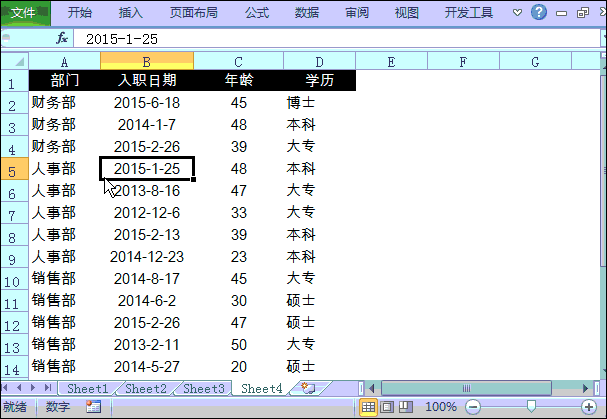
2、各个年龄段人数和占比
公司员工各个年龄段的人数和占比各是多少呢?
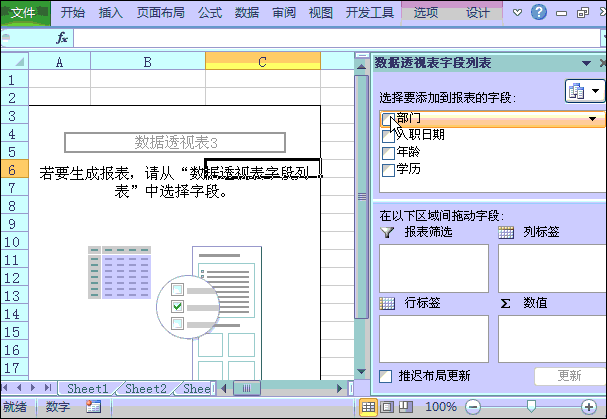
3、各个部门各年龄段占比
分部门统计本部门各个年龄段的占比情况
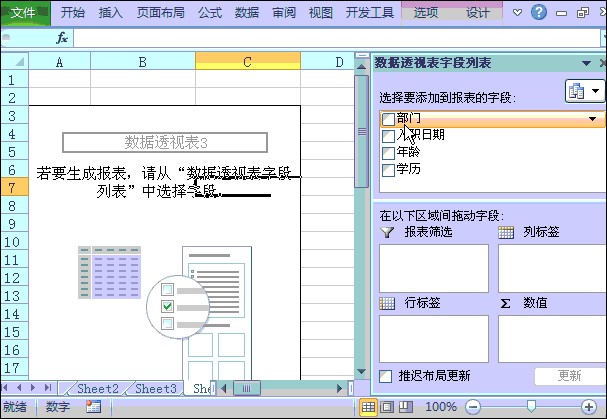
4、各部门学历统计
各部门大专、本科、硕士和博士各有多少人呢?
5、按年份统计各部门入职人数
每年各部门入职人数情况
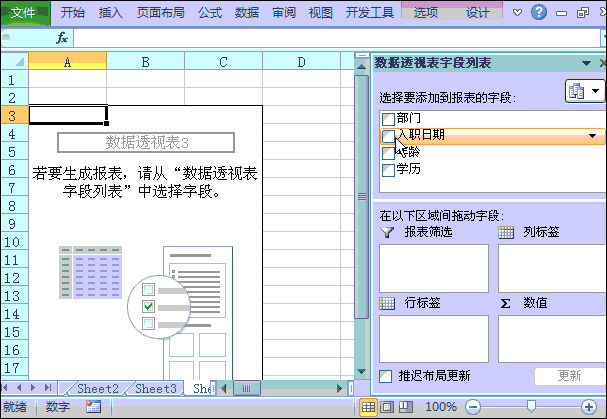
六、万能的 VLookup
在 Excel 中,也有个著名的万人迷,它就是 VLookup,只要是找东西,大家首先想到的就是它。
先来个最基本的查找当开胃菜:
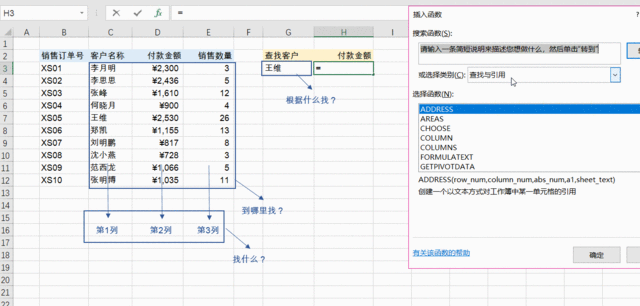
Vlookup 语法:
Vlookup(根据什么找, 到哪里找, 找哪个, 怎么找)
注意:
1、“根据什么找”中的“什么”一定要位于“到哪里找”区域的第 1 列!
2、若从“到哪里找”区域中找到多个“什么”,则仅返回第 1 个找到的“什么”对应的东西;
3、“找哪个”不是实际列号,而是“到哪里找”区域中的第几列,其中,“什么”位于第 1 列,以此类推;
4、“怎么找”包含 0(精确查找)、1 或省略(模糊查找),其中,模糊查找时,首列必须升序排列;
公式分析:
= VLOOKUP(G3,C3:E12,2,0)
根据 G3 单元格的查找客户(第 1 参数),到 C3:E12 单元格区域中找(第 2 参数),其中第 1 列是客户名称列,即查找依据所在的列,要查找第 2 列的数据值(第 3 参数),即查找客户的付款金额,按精确查找的方式进行查找(第 4 参数),即客户名称与查找客户要完全相同;
再看以下数据,要根据订单号,查找该订单的所有资料,你怎么做?
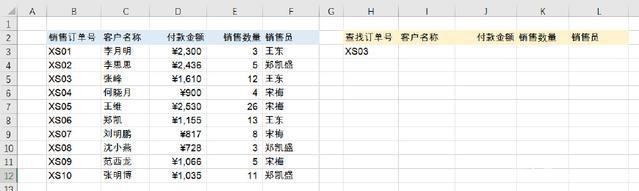
在 I、J、K、L 列分别输入 VLOOKUP 公式,当然可以,但要是数据列较多,就比较麻烦了,告诉你一个公式就能搞定:
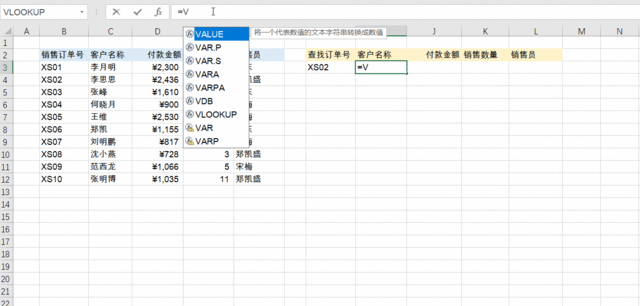
公式分析:
=VLOOKUP($H$3,$B$3:$F$12,COLUMN(B1),0)
1、需要在“客户名称”列返回查找区域第 2 列的值,在“付款金额”列返回查找区域第 3 列的值……,以此类推,为了实现一个公式就能在不同的列返回对应的数据,我们需要让 VLookup 的第 3 参数,即“找哪个”变成动态的,在 I3 单元格第 3 参数为 2,在 J3 单元格第 3 参数为 3,那么,COLUMN 函数就能帮上忙了:
2、COLUMN 函数可以返回指定单元格的列号,COLUMN(B1) 返回 B1 单元格的列号 2,由于使用的是单元格相对引用,随着公式向右复制,J3 单元格会变成 COLUMN(C1),即返回 C1 单元格的列号 3;
3、再以 COLUMN 函数的结果作为 VLookup 函数的第 3 参数,就能实现让“找哪个”变成动态的了,刚好满足了我们的要求。
想根据条件找到多个符合的数据,VLookup 可以做到吗?比如:一个订单号记录了订购的多款产品,想根据订单号查找该订单下的所有产品,怎么做呢?
第 1 步:首先我们要构造一个辅助序号列,在 A3 单元格输入公式,并下拉复制到 A12 单元格:
=(B3=$G$3)+A2
公式分析:
l B3=$G$3:判断 B3 单元格的销售订单号是否等于 G3 单元格的查找订单号,若相同,则返回 true,否则返回 false;
l 逻辑值再与 A2 相加,true 相当于 1,false 和空相当于 0,得到截止当前行,查询订单号出现的总次数;
第 2 步:在 H3 单元格输入公式:
=VLOOKUP(ROW(A1),$A$3:$C$12,3,0)
公式分析:
1、为了查找订单号对应的多个产品,根据下图可以看出,只要查找到 1~10(10 为查询数据总行数,为某订单可能包含的最多产品数)在 A 列中出现的行位置,再找到相应的第 3 列即 C 列的订单产品,就搞定了。
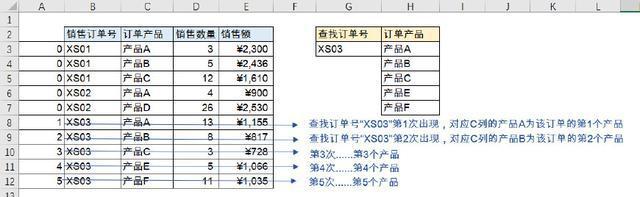
2、我们需要将查找到的第 1 个产品放入 H3 列,第 2 个产品放入 H4 列,依次向下,直至填完查找订单号包含的所有订单产品;
3、于是,我们在 H3 单元格查找 A 列的序号 1,即查询订单号第 1 次出现的位置,并返回该订单下的第 1 个产品,H4 单元格查找序号 2……
4、而 ROW 函数恰好可以满足以上要求,在 H3 单元格使用 ROW(A1) 作为 VLookup 的查找条件,ROW(A1) 可以返回指定单元格 A1 对应的行号 1,随着公式向下复制,由于 A1 为相对引用,到 H4 单元格将变为以 ROW(A2) 即 2 作为查询条件;
第 3 步:为 H 列处理错误值,修改 H3 单元格的公式,并下拉复制到 H12:
=IFERROR(VLOOKUP(ROW(A1),$A$3:$C$12,3,0),””)
公式分析:
1、我们并不确定每个查询订单号下到底有多少个产品,因此,我们将上一步的公式从 H3 单元格一直复制填充到 H12,共 10 格,即查询数据区域的总行数,意思是,某个订单号下,最多最多可能包含的产品个数;
2、但一般来说,某个查询订单号下,不会有这么多个产品的,于是上一步的公式就出现了下面的情况:
3、这些“#N/A”就是没找到第 n 个产品时出现的错误值,IFERROR 函数的作用就是屏蔽掉它们:若 VLookup 的结果出现错误值,则显示空值””。
今天分享的 Excel 公式虽然很全,但实际和会计实际要用到的 excel 公式相比,还会有很多遗漏。欢迎做会计的同学们补充你工作中最常用到的公式。
原文链接:https://www.163.com/dy/article/EBGMUHR205317OLN.html


